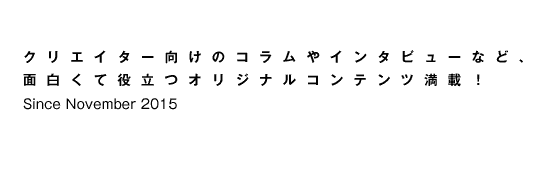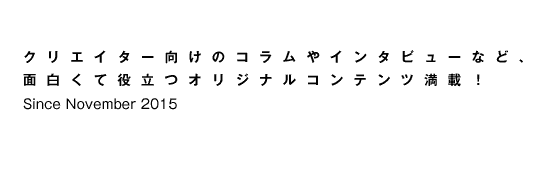●絵本のようなイラスト制作
普段デジタルイラストも描きますが、今回は温かみのある絵本のようなテイストに仕上げるために色鉛筆を使用しました。

完成イラスト。(クリックで拡大) |
 |
|
・使用ツール
色鉛筆(Faber-Castell、TOMBO)、ホワイトワトソン紙(muse)、トレース台(自作)、ねり消し(STAEDTLER)、ibisPaint X、Photoshop、CLIP STUDIO PAINT。
・ワークフロー
ラフ→下描き→ibisPaint Xで配色決め(iPhone)→トレース台を使って線画→色鉛筆で塗り→スキャンしてPCに取り込む→Photoshopで色彩調整、切り抜き→CLIP STUDIO PAINTで装飾。
・ラフ、下描き
動物+食べ物で考えることが多いです。今回は夏に出すグッズ用のイラストなので、ゼリーとブタをモチーフにしたキャラクターを描きました。
キャラクターを描く際は曲線を意識しています。そのキャラクターに合う「可愛い線」を見つけて描きます。輪郭や目、鼻の位置、大きさなど少しの違いで大きく変わるので、納得がいくまで描いて直して、を繰り返します。

ラフ。ゼリーとブタをモチーフに。(クリックで拡大) |
 |
|

下描き。可愛い線を見つけながら描く。(クリックで拡大) |
 |
|
・配色を決める
下描きを写真に撮り、ibisPaint Xで透過して色を置いていきます。配色を決める際、どんなイラストでも意識していることは「おいしそうな色合いかどうか」です。

美味しそうな色合いを意識しながら配色。(クリックで拡大) |
 |
|
・着色
色鉛筆はコントロールしやすく+きちんと色を乗せるために削って尖らせておきます。トレース台を使って濃い色で線を引いた後は、薄い色を先に平塗りで塗る→濃い色を重ねてグラデーションを作る→線を整える の繰り返しになります。
ぼかし、光を入れたい箇所はねり消しを使います。色を重ねることで単色では出せない色合いになり絵に深みが増すので、青いモチーフ1つでも薄く3~4色重ねています。ただしむやみに重ねすぎると黒っぽくなってしまうので注意です。

実際の着色は色鉛筆で。(クリックで拡大) |
 |
|

着色中。(クリックで拡大) |
 |
|
・仕上げ
完成したイラストをスキャンします。スキャンのみの状態だと実物のイラストの色よりも全体的に暗いので、Photoshopで彩度の調整とレベル補正をして切り抜き、CLIP STUDIO PAINTで装飾を描いて完成です。
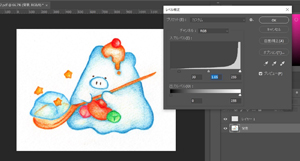
PhotoshopとCLIP STUDIO PAINTで仕上げ。(クリックで拡大) |
 |
|
・最後に
冷静な眼を持ちつつ、自己肯定感を高くすること、自分の絵を愛することが大事だと思っているので、良いものが描けたときは「これは可愛い」と独り言を言ったり「めちゃくちゃ可愛いのが描けた!」とツイートしたりします。
アクリル絵具、水彩、アルコールマーカーなどさまざまな画材をトライした結果、色鉛筆が自分に合っているなと気付けたので、自分の絵に悩んでいるときはアナログもしくはデジタルに変えてみたり、画材を変えてみたりすると新しい発見があるかもしれません。
最後まで読んでいただき、ありがとうございました。
次回はなご村さんの予定です。
(2020年7月14日更新)
|